手把手教你添加自动选择家居设备(自动选择家居app怎么添加设备)
时间:2024/5/22作者:未知来源:争怎路由网人气:
小伙伴们大家好,这里是六娃!
昨天教给大家如何让家中的普通电灯开关变成智能开关,不知道大家学会没有?其实这算是家庭中添加智能设备比较麻烦的一种操作了,大部分智能家居其实并不需要这么需要“技术能力”,接下来我就教大家如何快速添加家中已有且已安装好的智能设备。
可能有很多小伙伴会出现这样的问题,买了智能家居后,手机下载米家不知道怎么连,或者是连上了无法实现远程控制,这其实跟我们的连接方式不对有关系,首先我们要知道智能家居现在有三种连接方式,分别是——WiFi、ZigBee和蓝牙。
WiFi就是显而易见的通过家中的路由器进行连接的方式,ZigBee需要家中有网关才可以进行智能设备的连接,蓝牙连接就是大家经常听到的蓝牙mesh组网连接,这个大家了解就好,我下面会告诉大家怎么分辨设备的连接方式以及智能设备的连接方法。
如何分辨自己购买的设备是什么连接方式呢?很简单,在购买商品的时候,我们在商品详情页面上查看它的连接方式就知道啦,有的甚至直接在名字上就告诉你了
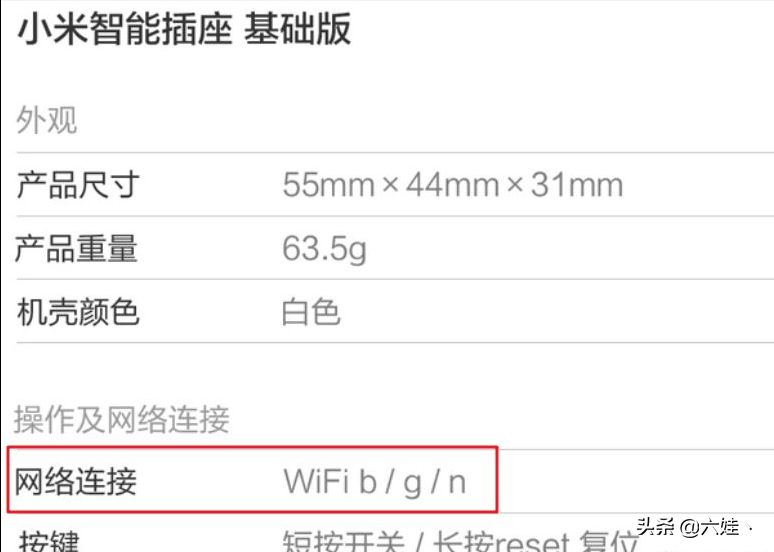
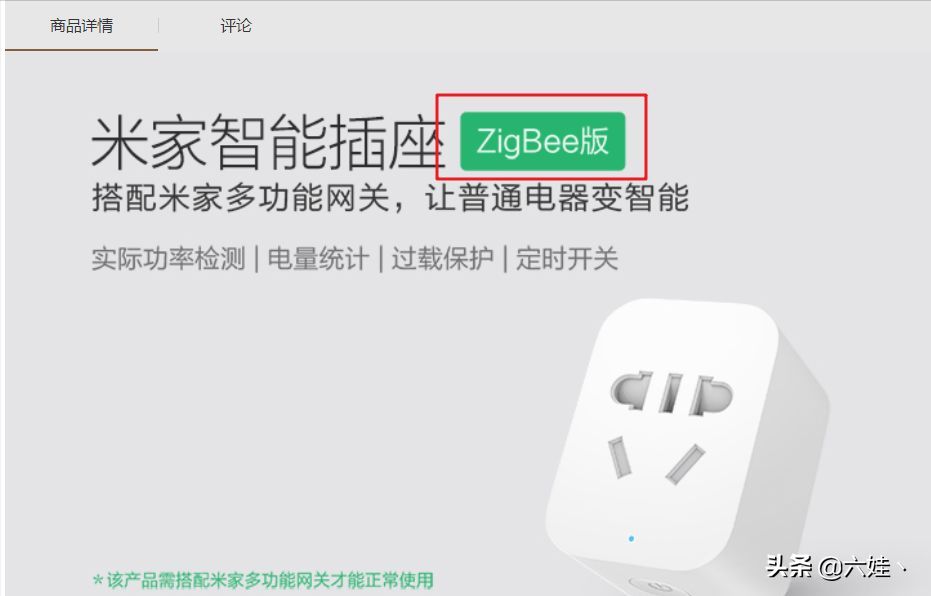

需要注意的是,除了wifi连接不需要网关可以直接连接外,其余设备需要搭配网关进行连接。
一、不需要网关的设备连接教程
刚好今天六娃到了一个小米触屏音响,接下来教给大家如何进行连接。

首先连接电源,等待设备开机
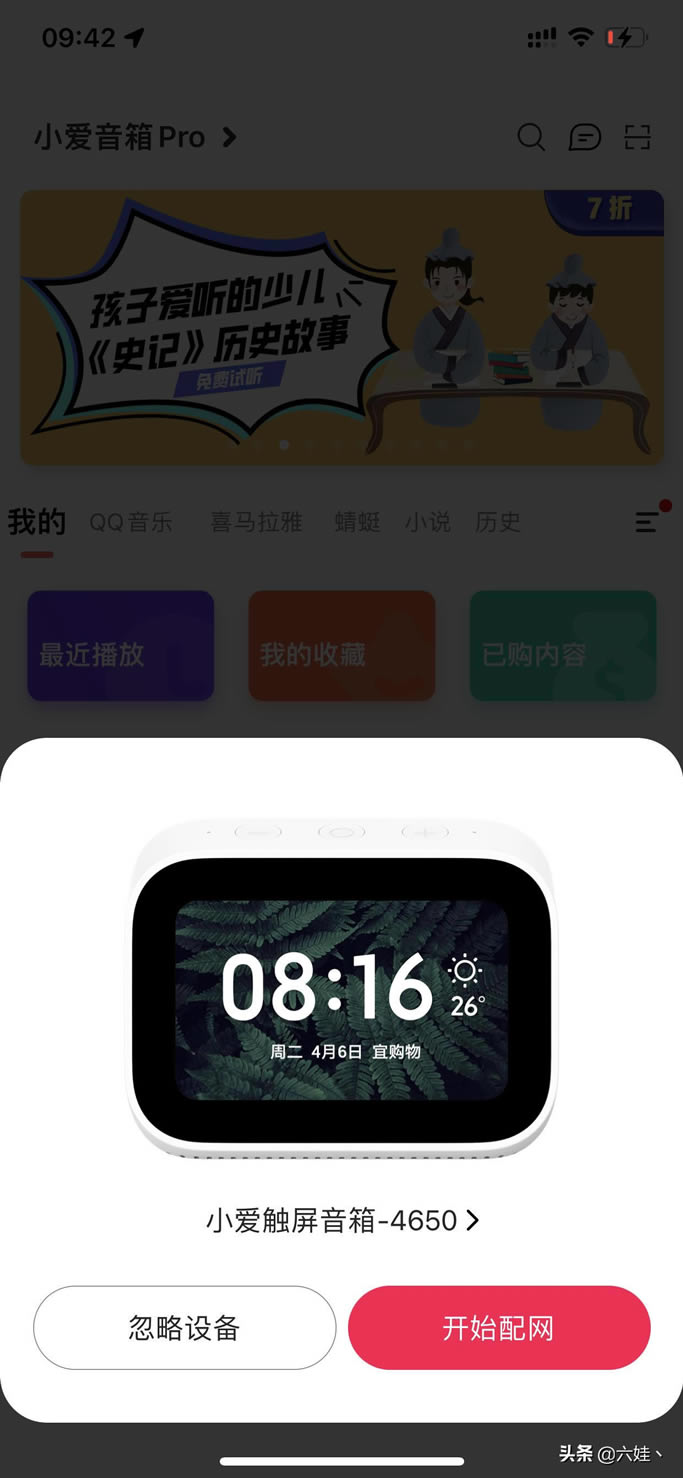
开机成功后,音响会提示下载小爱音响app,下载完成打开app,就会自动蹦出音响连接的画面,如上图
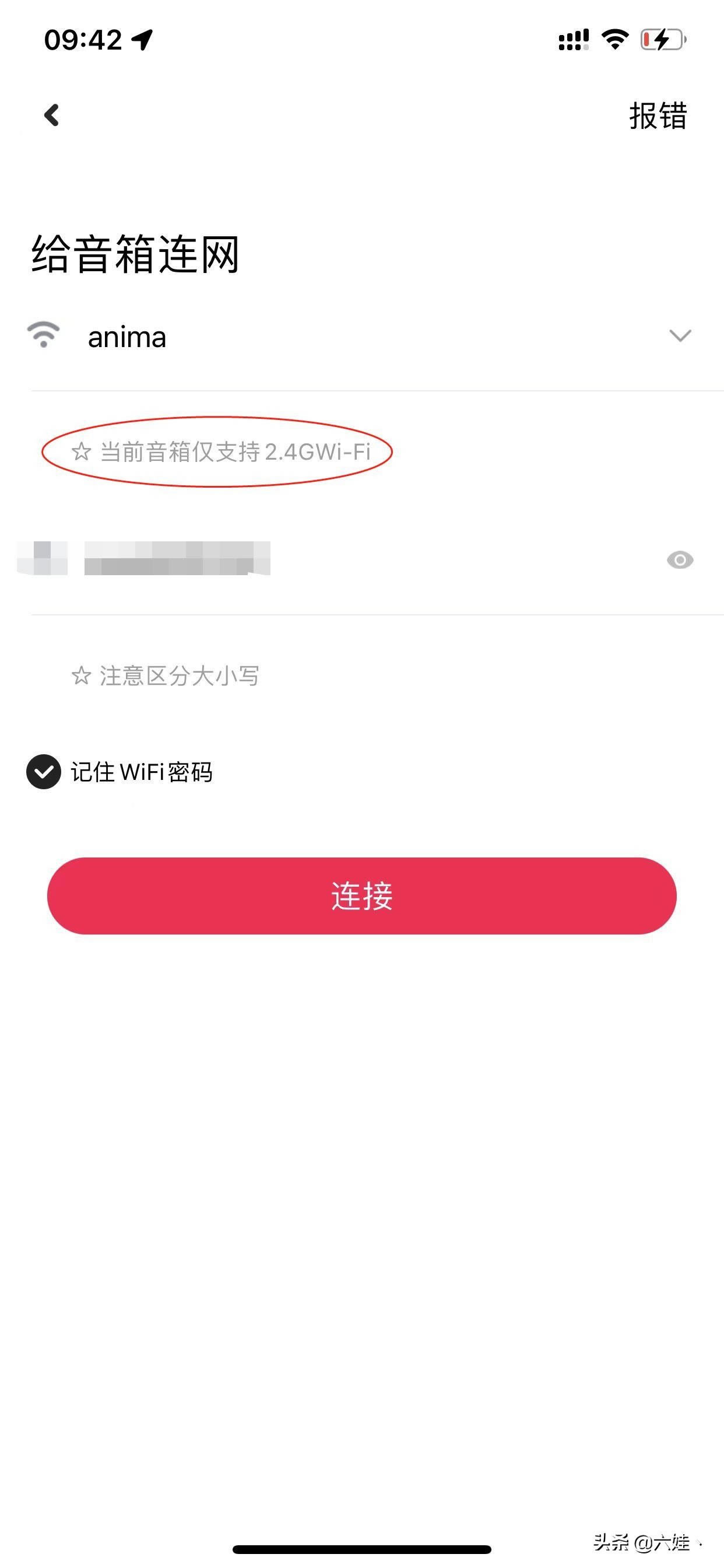
点击开始配往后出现配网界面,他会自动输入你已经连接的wifi,如若没有则手动输入
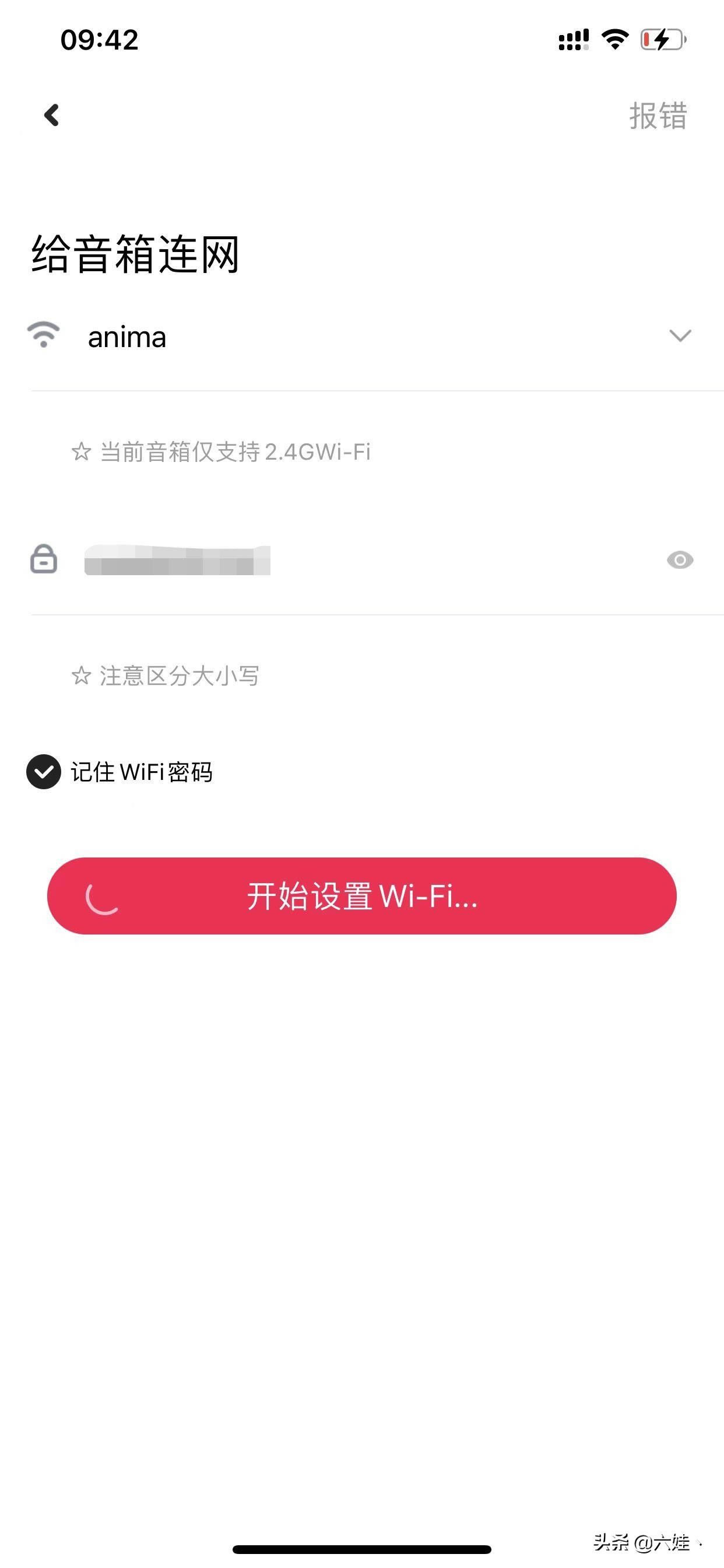
注意:wifi一定要设置成2.4g或者是2.4g跟5g双模,5g网络是不支持的
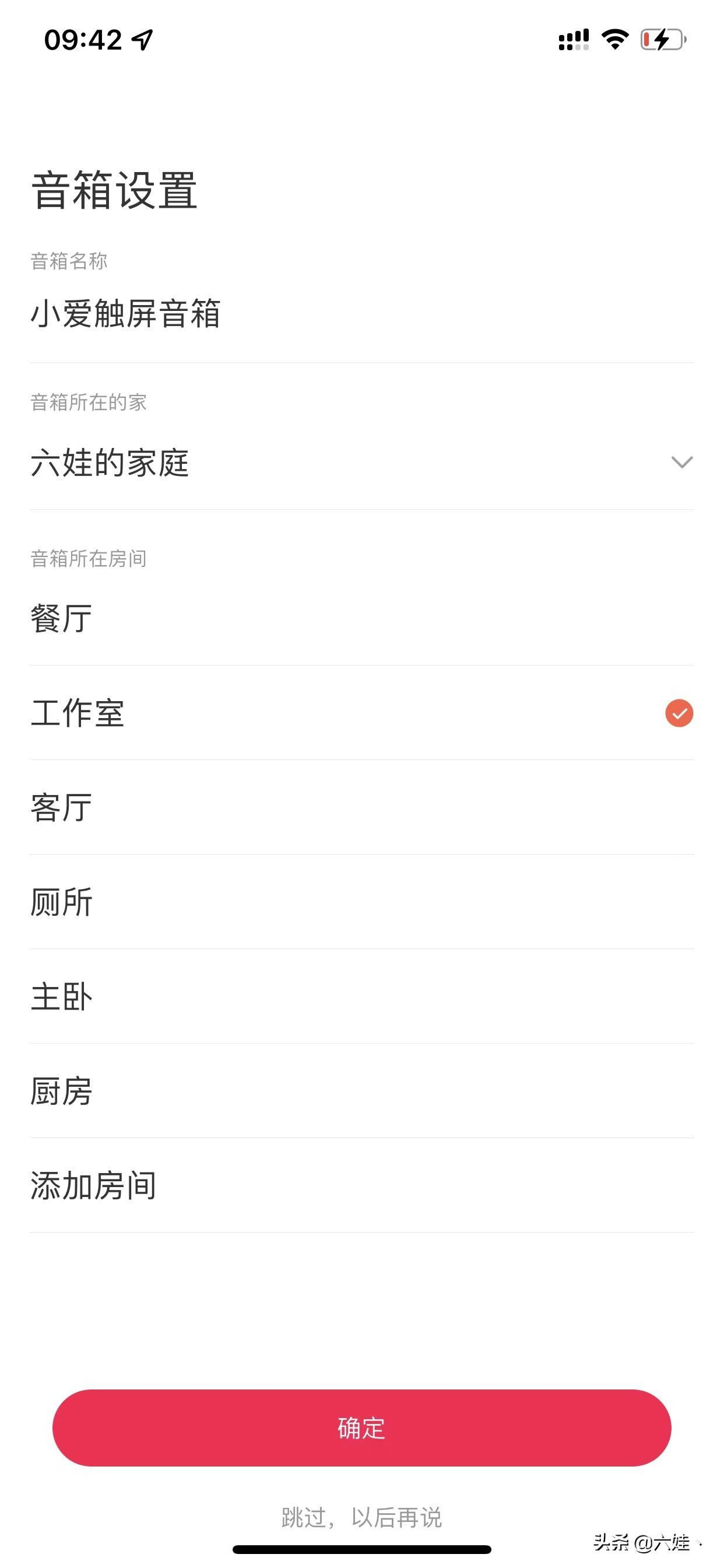
配网成功后选择音响所处的房间
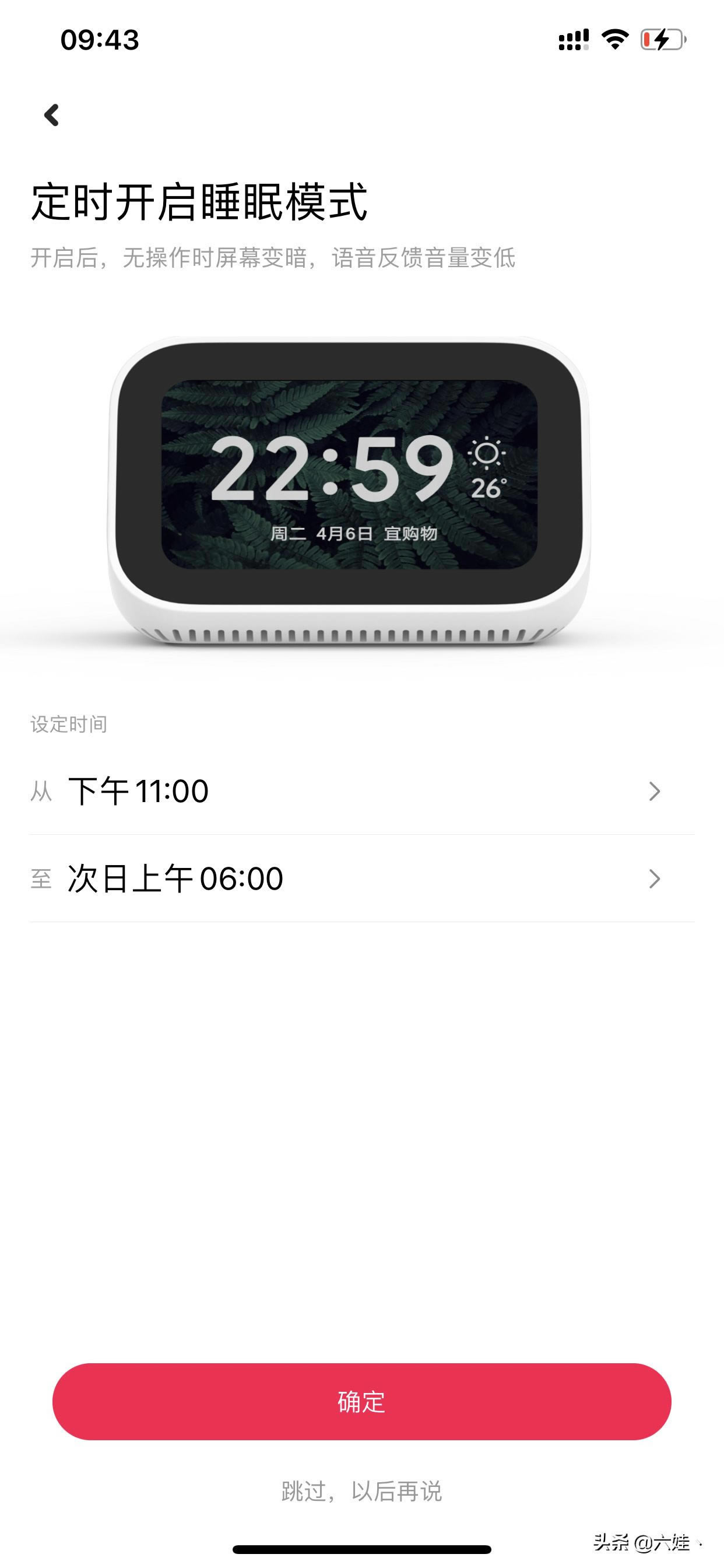
根据提示一步一步进行,如果嫌麻烦,可以直接点击最下方的跳过,以后再设置
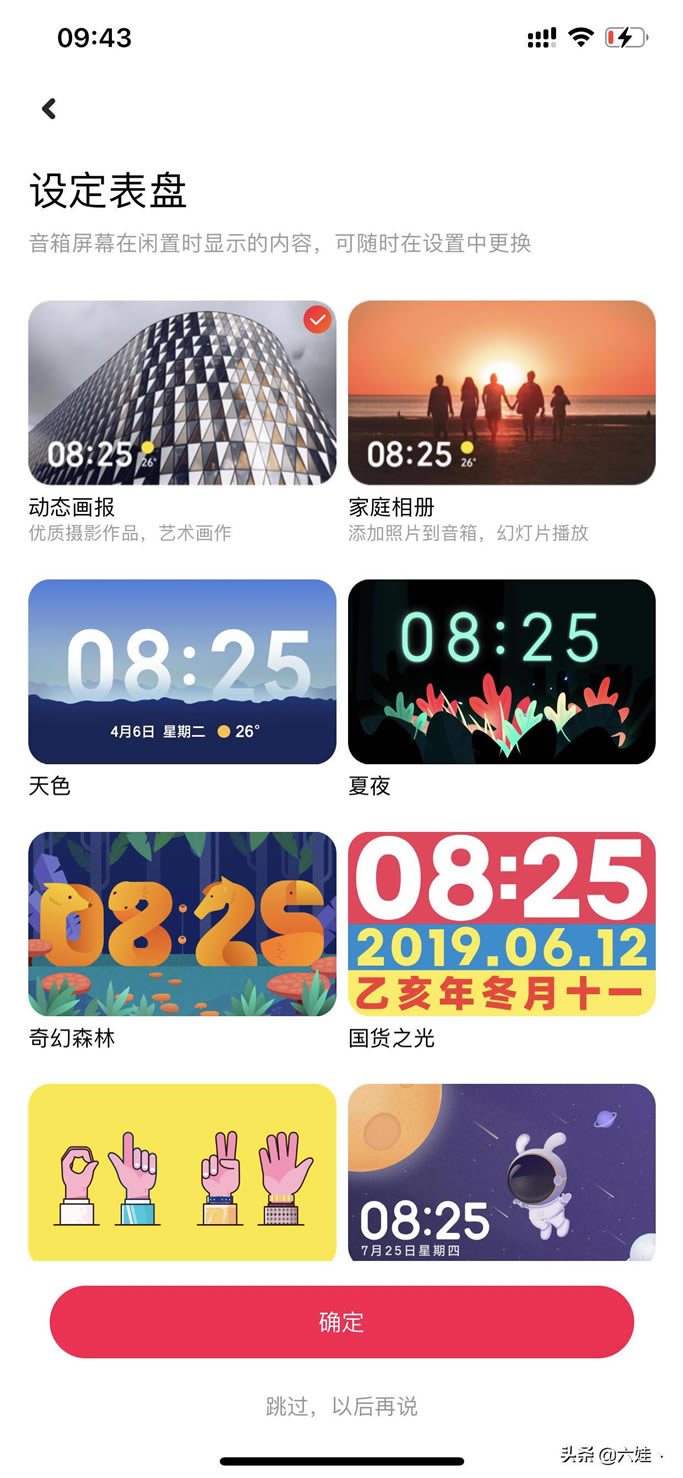
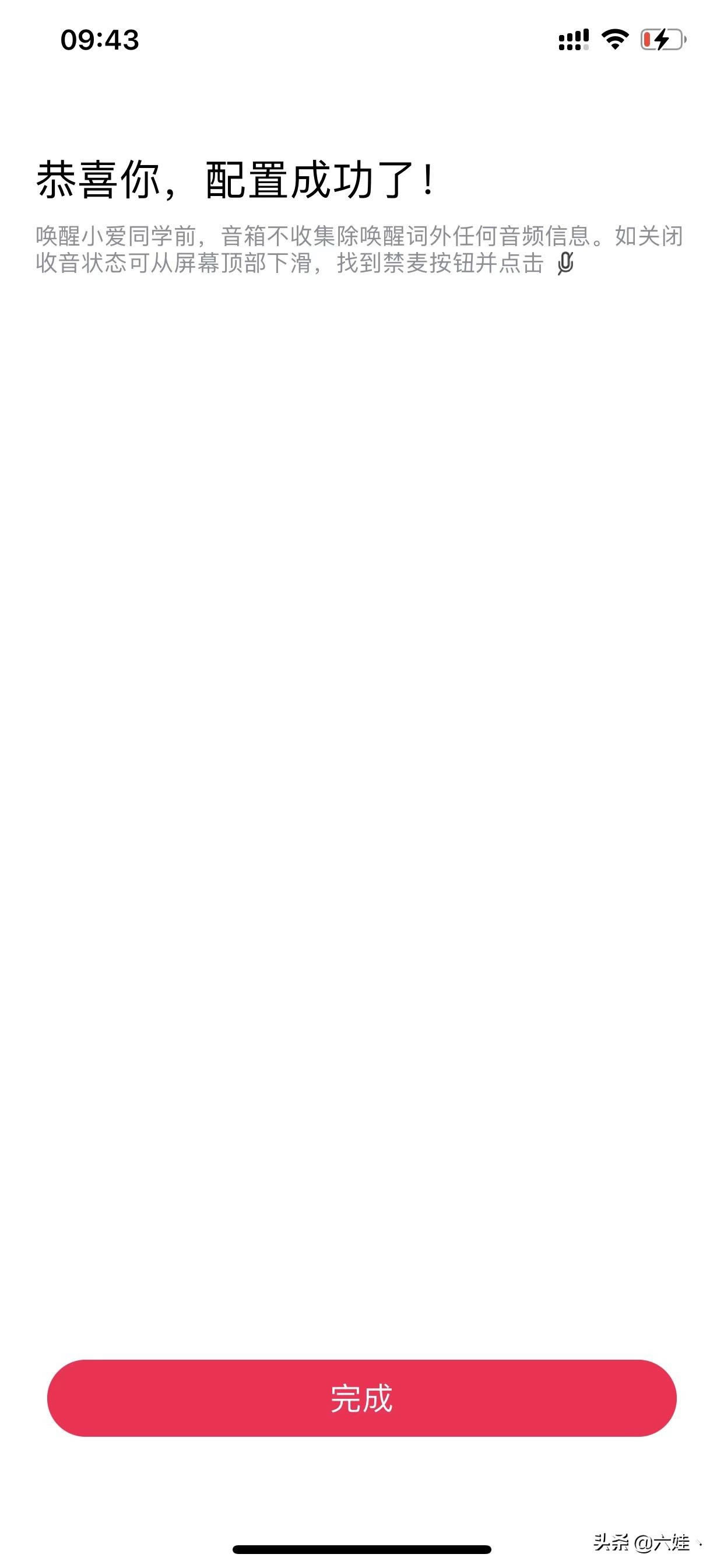
配网成功!
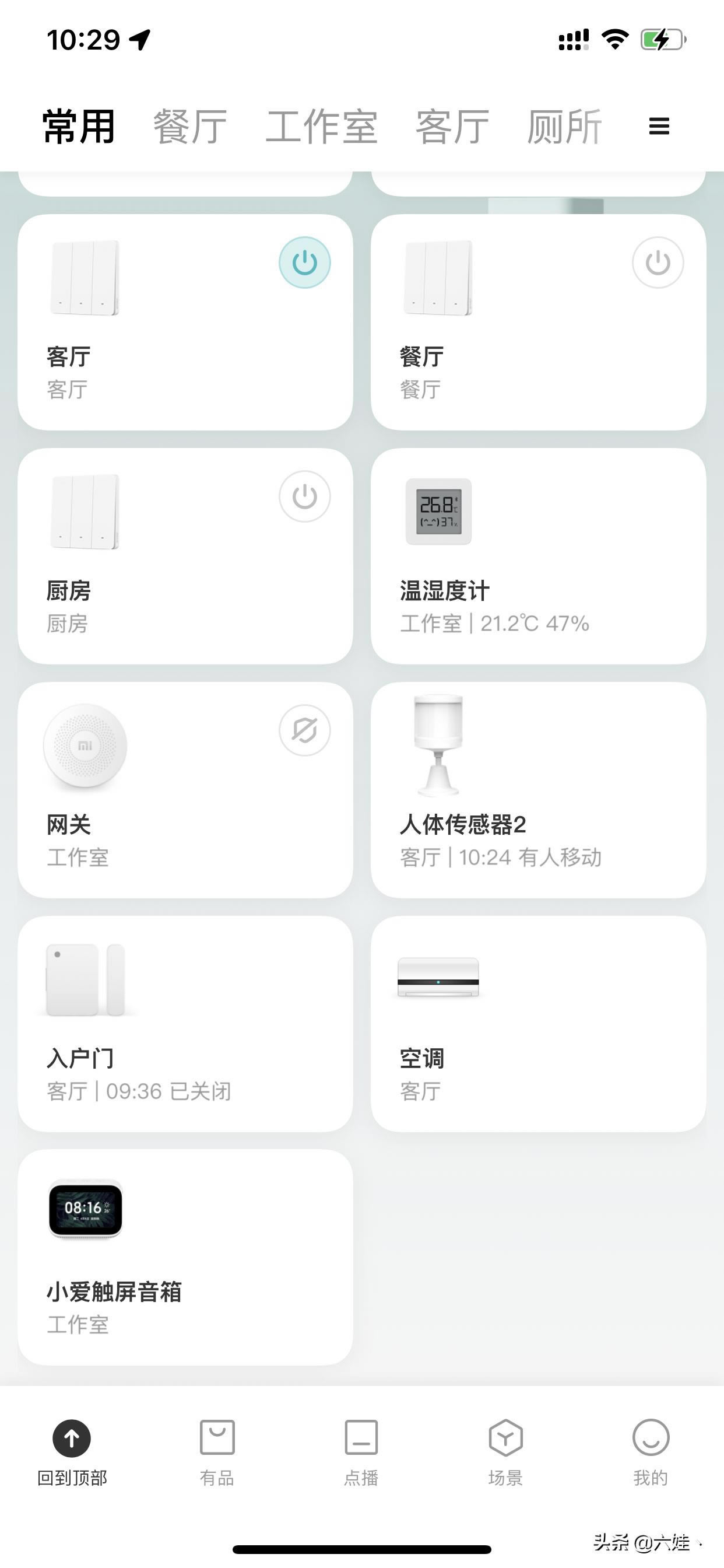
配网成功后,我们就可以在米家app中查看此设备了。
其他的设备只是app的不同,从小爱音箱app切换到米家app点击右上角的“+”,再点击添加设备即可添加成功。
二、需要网关的设备连接
首先我们要先拥有一个网关,拿米家多功能网关举例

连接方式与音响一样,只不过app换成了米家app,连接方法如下:
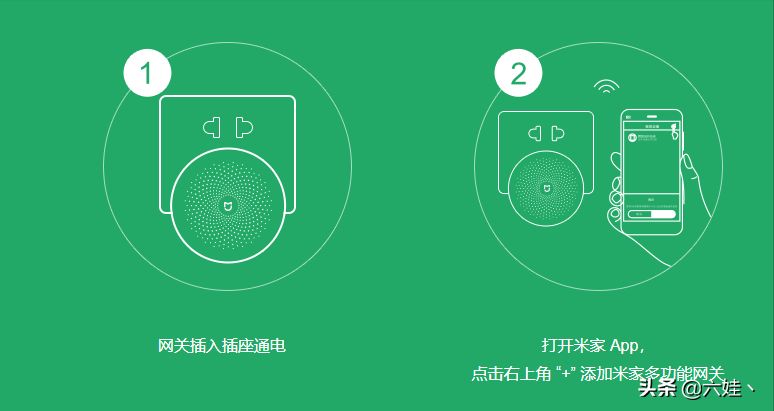
如果插入电源米家app找不到网关,则长按网关上方的按钮5秒钟,等灯变成黄色闪烁后根据语音提示进行添加即可。
网关添加成功后就可以添加其他智能设备了,拿小米智能插座为例:将小米智能插座通电,并打开米家app
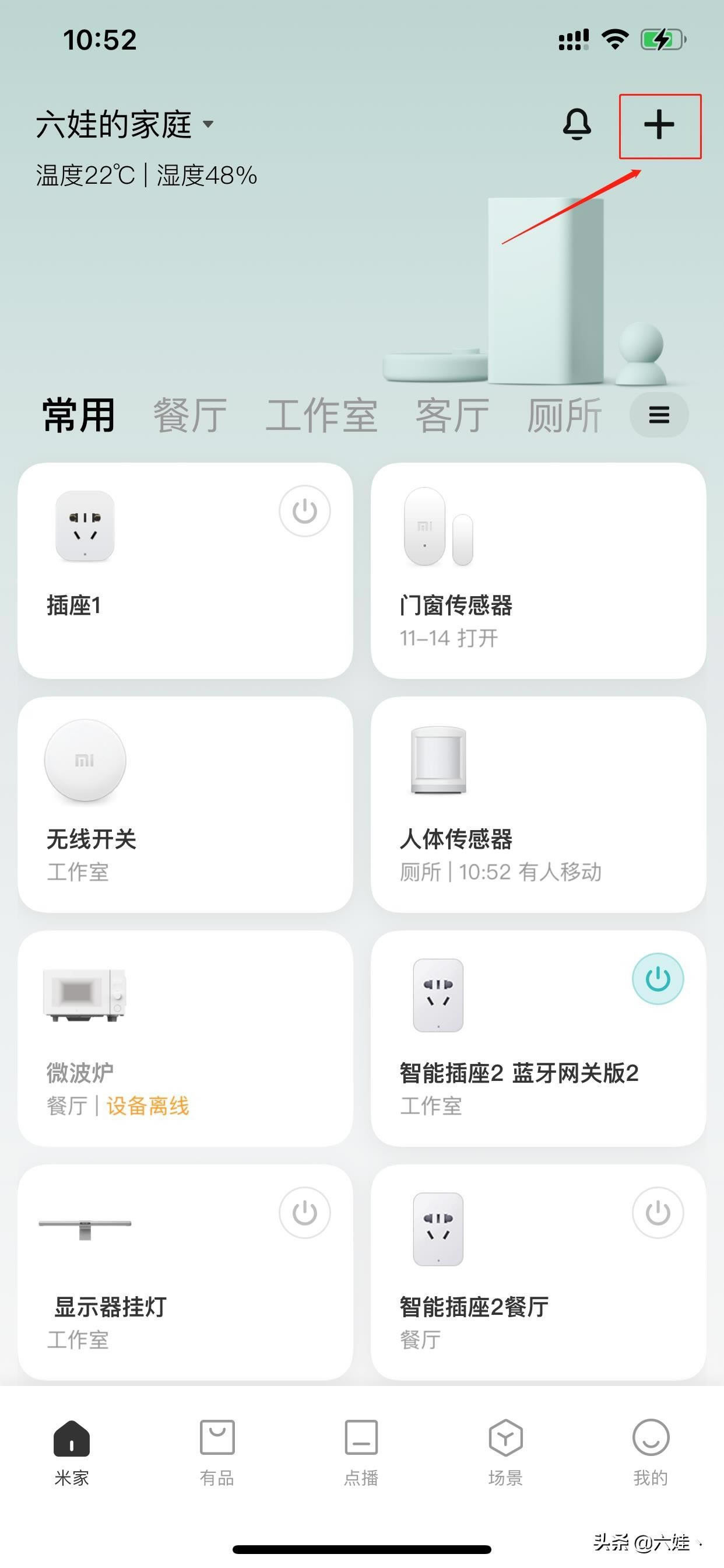
点击左上角+号
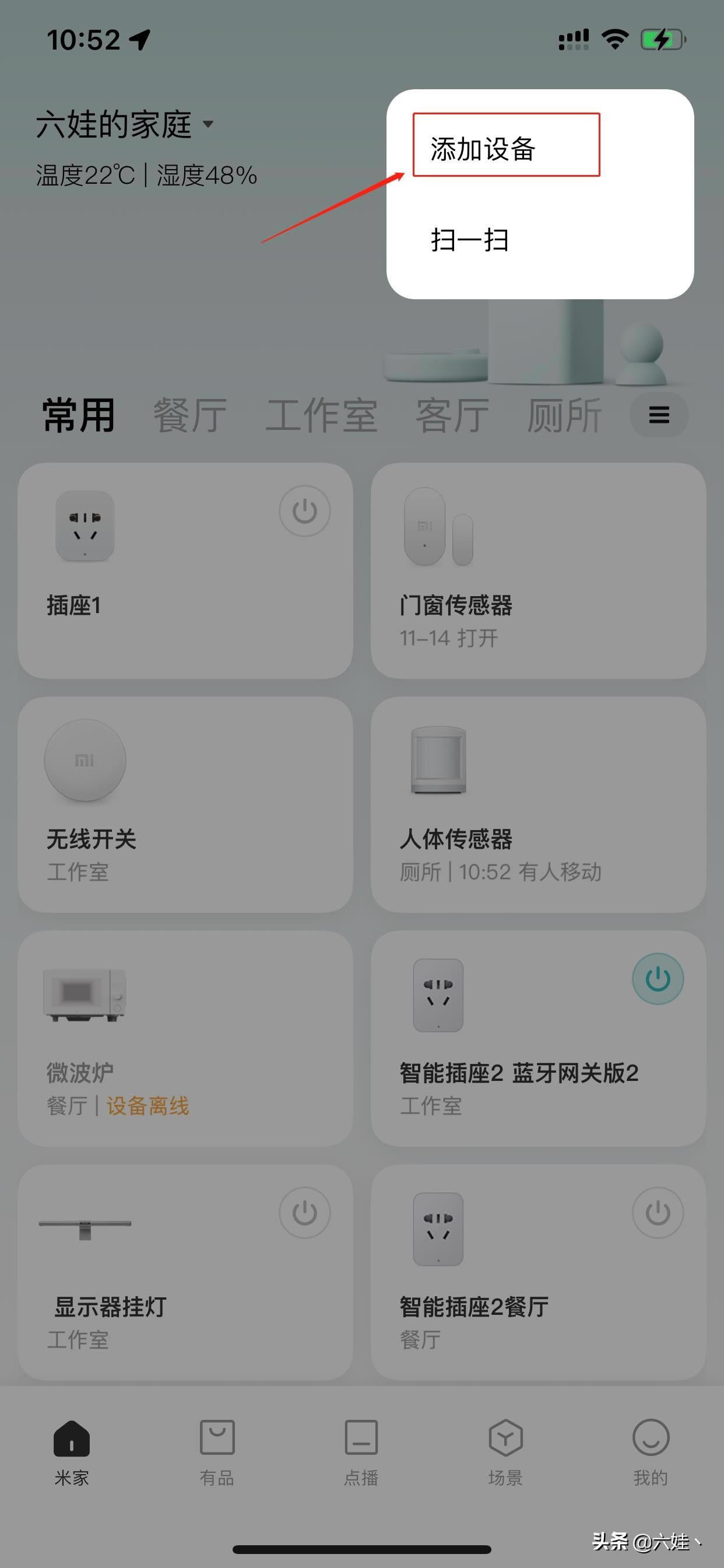
点击添加设备
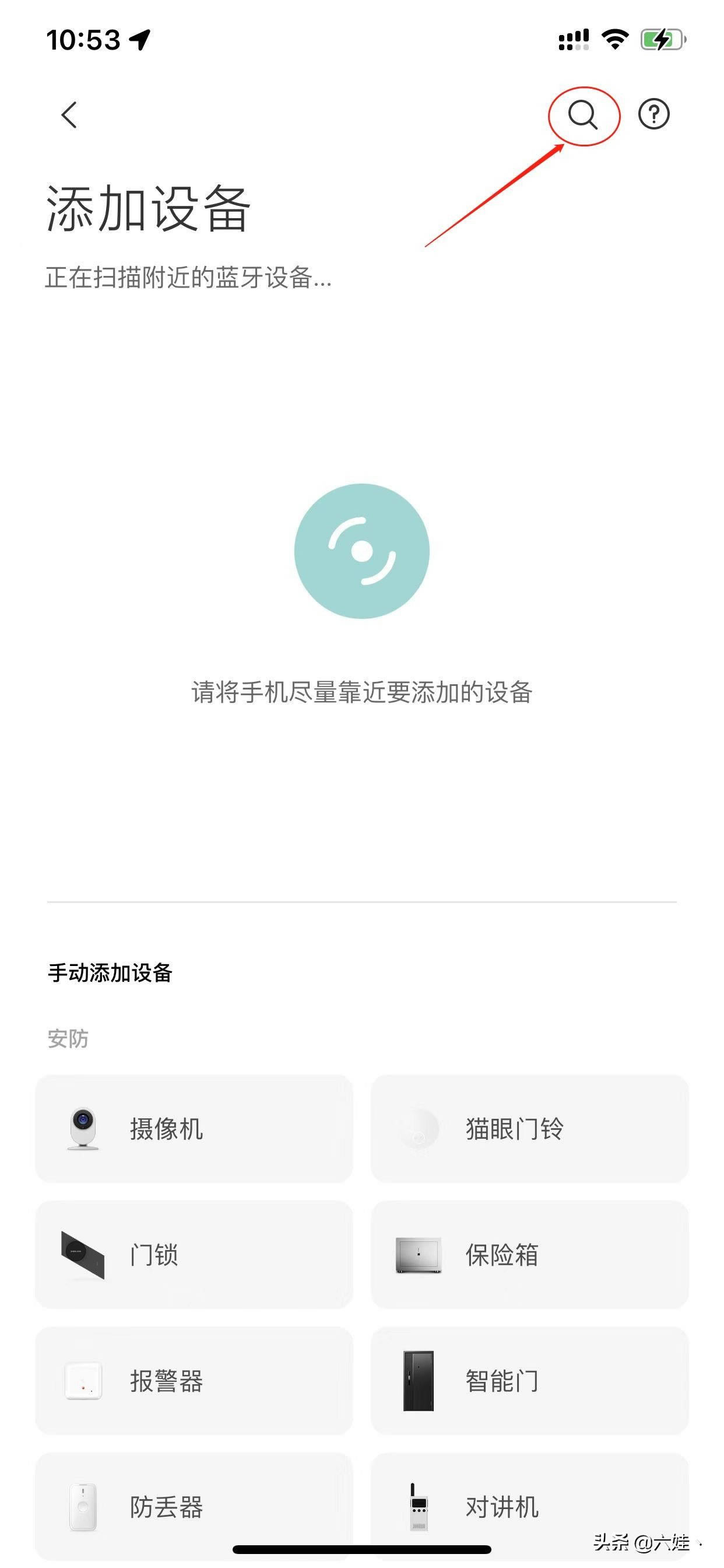
点击搜索,设备叫什么名字就搜索什么名字,我这里是米家智能插座2蓝牙网关版

根据提示重置设备
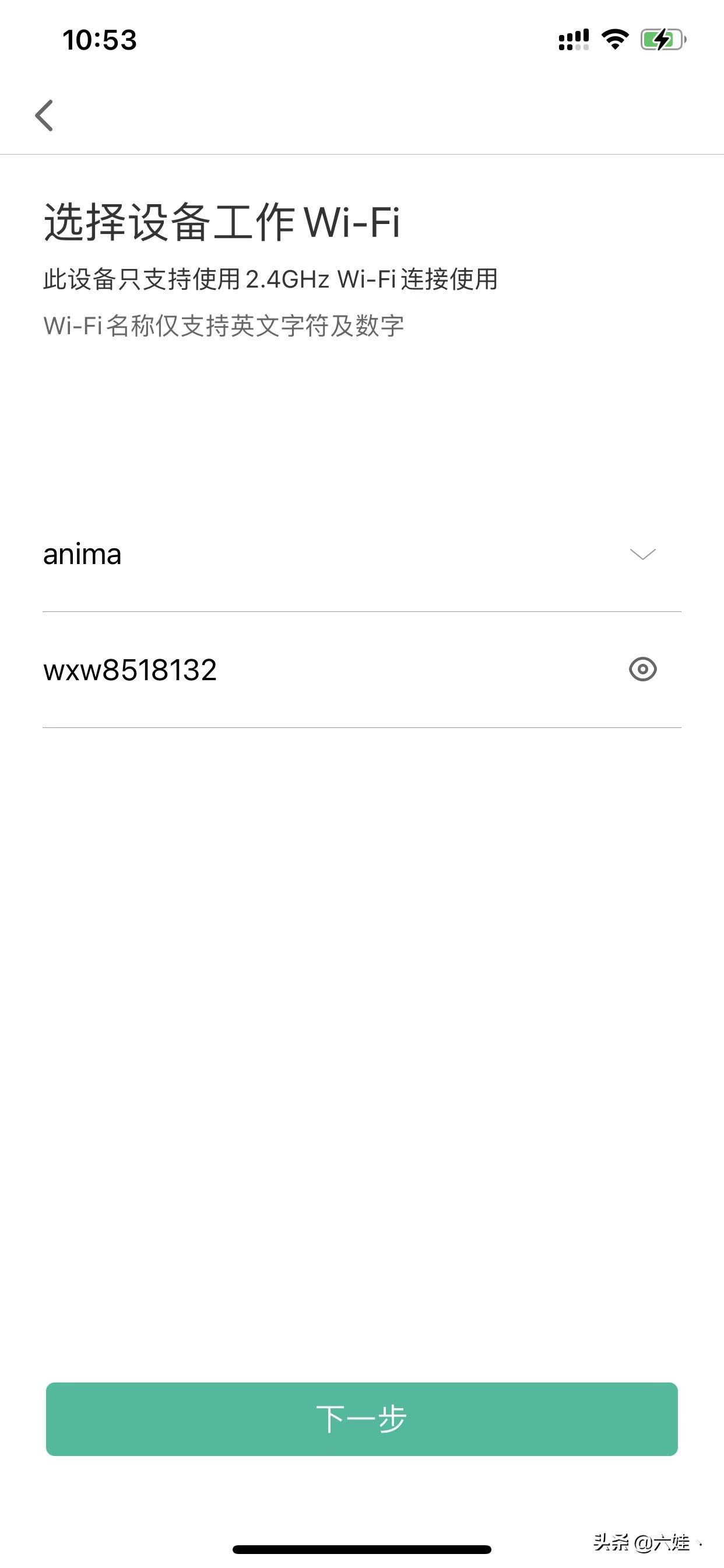
一样需要连接wifi(因为网关也需要联网,需要保证他们在一个wifi下工作才稳定)
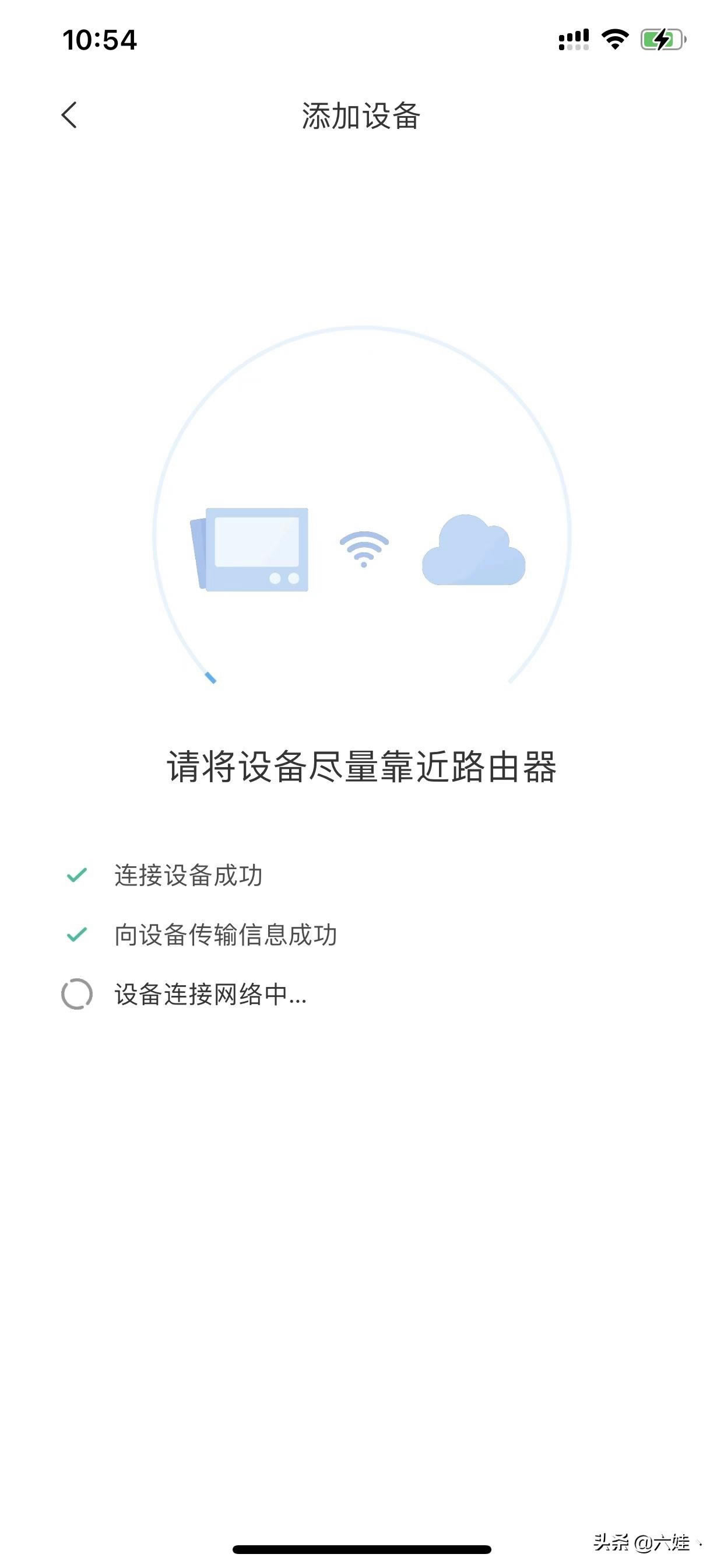
等待连接
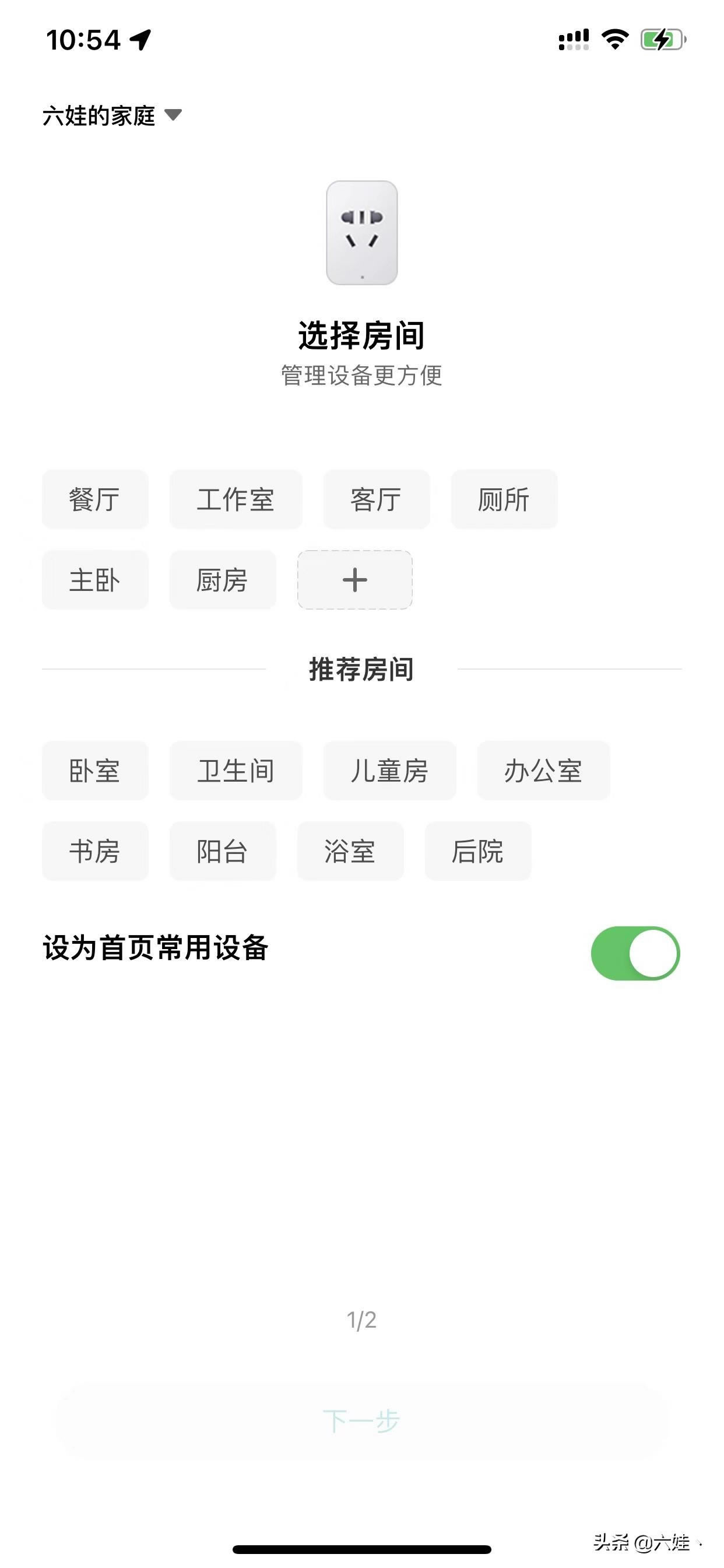
连接成功后选择设备所处房间,好分类
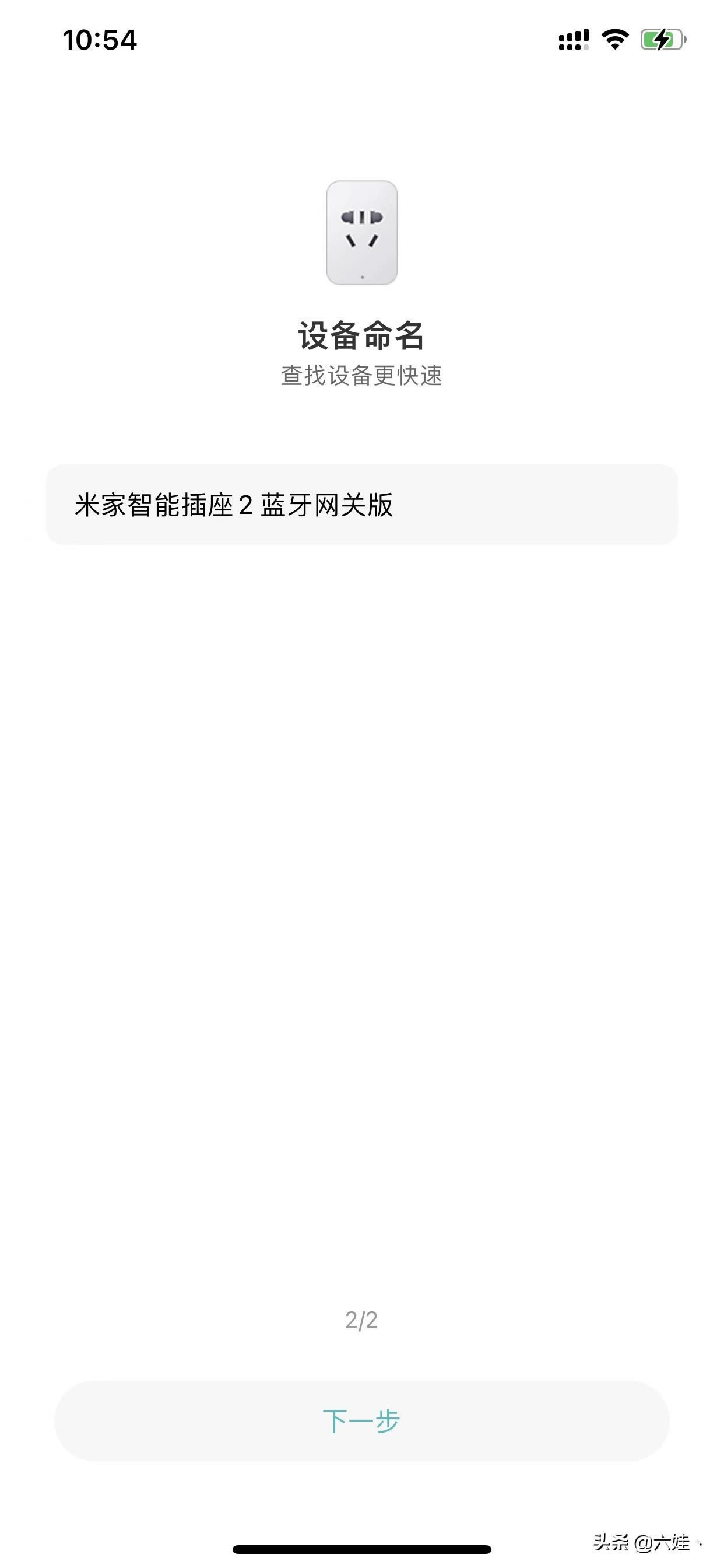
重新命名
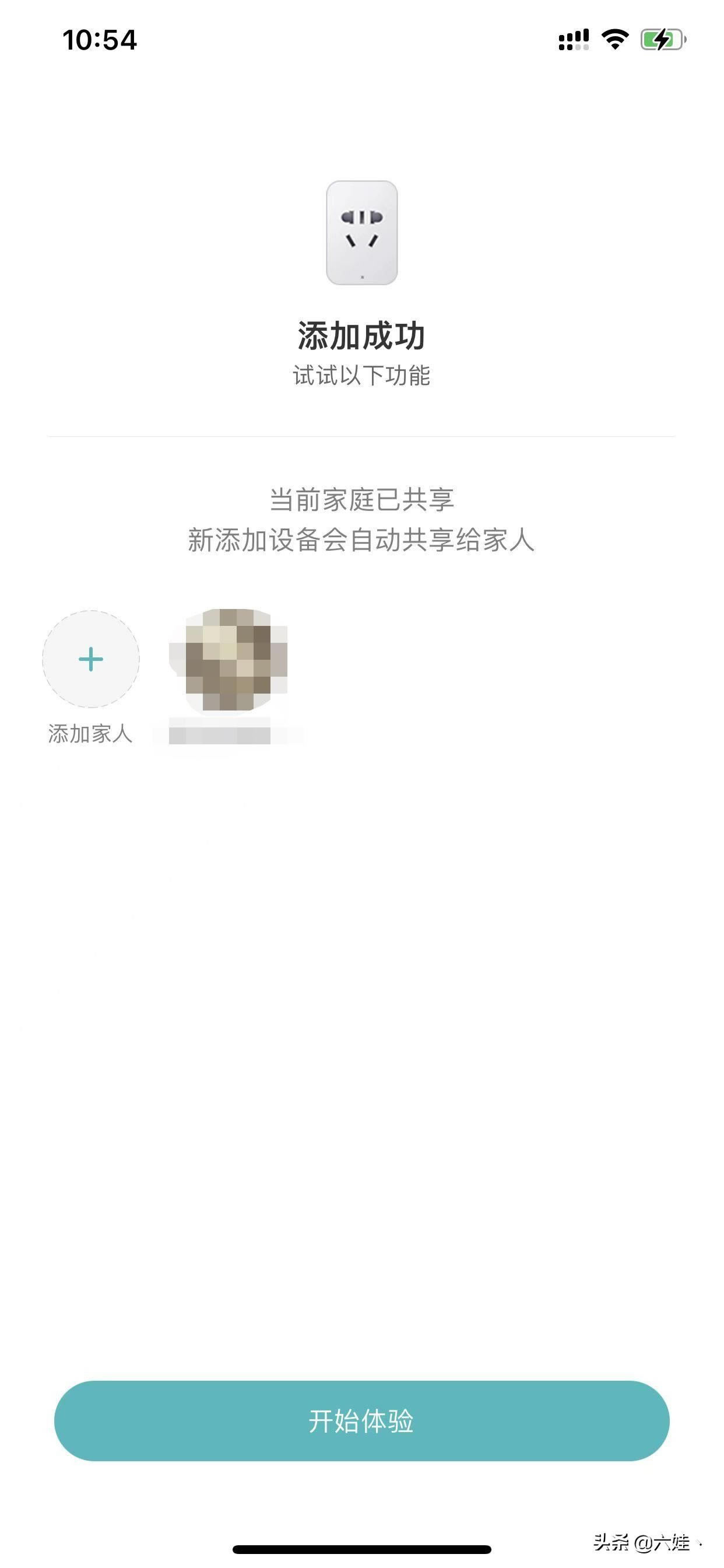
添加成功
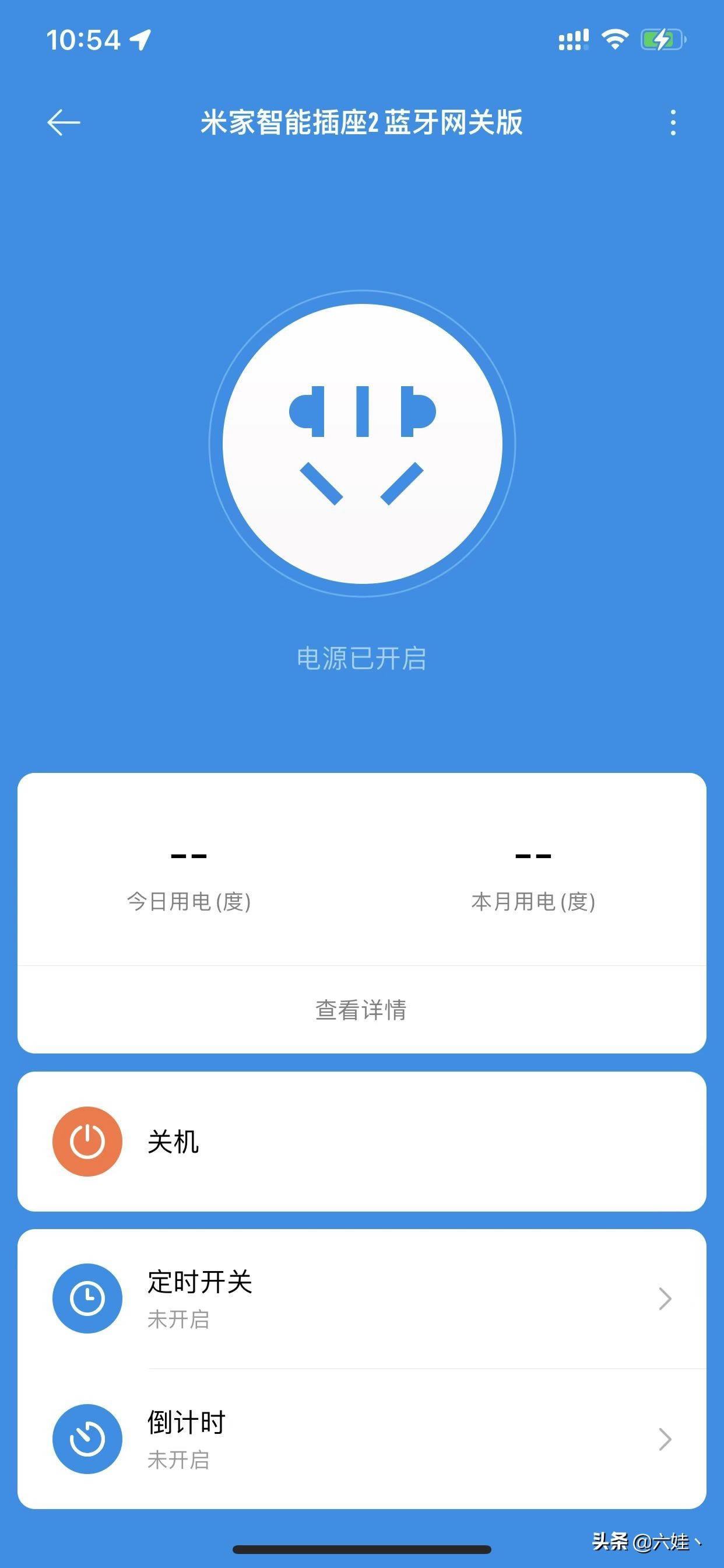
成功后就可进入设备详情页面进行远程控制了
这是需要网关进行连接的教程,另外需要大家注意的是,网关一定要买配套的,比如小米网关跟小米设备是一套,如果你用小米网关去连接aqara的设备,虽说某些系列可以连上,但有些设备还是不支持的。
三、蓝牙设备的连接方法
这是最简单的一种,比wifi连接还要简单,在米家app中点击+号添加设备,就可自动搜索到,搜索不到就按照设备说明书重置一下即可,如果有小爱音箱,还可组成蓝牙mesh,这里不做过多介绍。如果有小伙伴在这里连接出现问题,随时可私信我,我会作出解答。
以上就是智能家居的连接教程,下期我会详细教大家如何进行设备联动,比如下班自动开灯,自动打开空调电视,关注我,下期我们不见不散!
最后还请大家多多点赞评论收藏转发,您的支持是我更新的最大动力!
关键词:手把手教你添加自动选择家居设备(自动选择家居app如何添加设备)